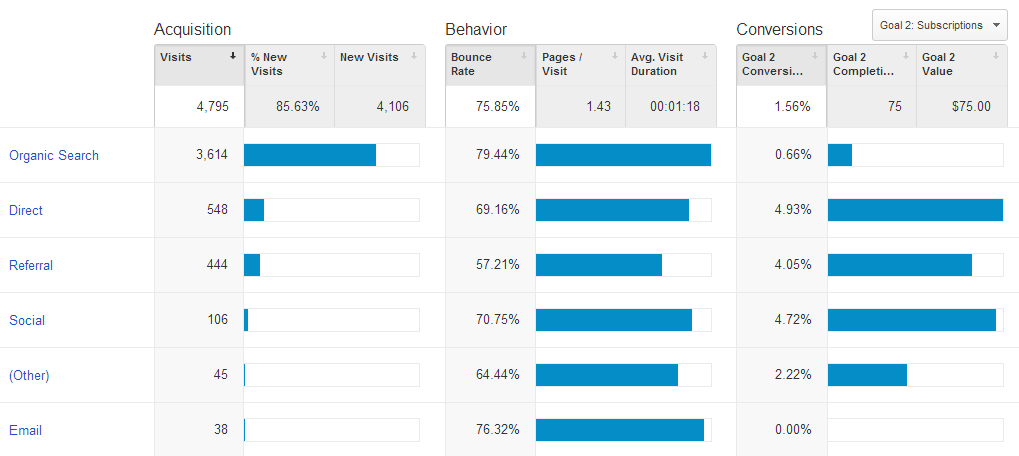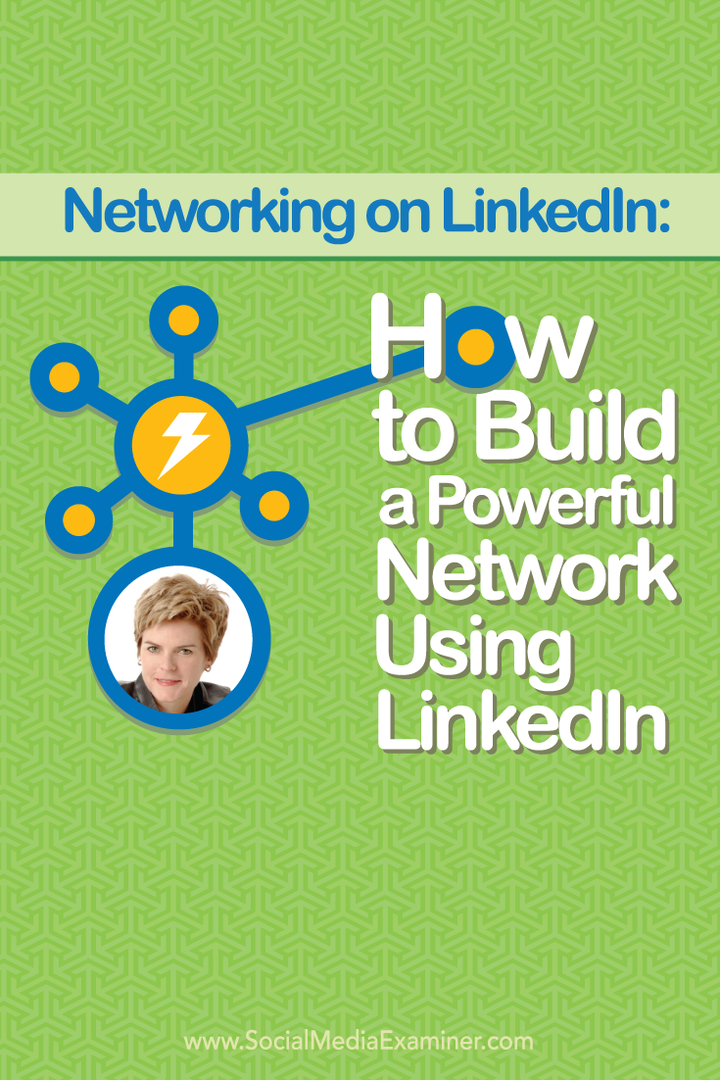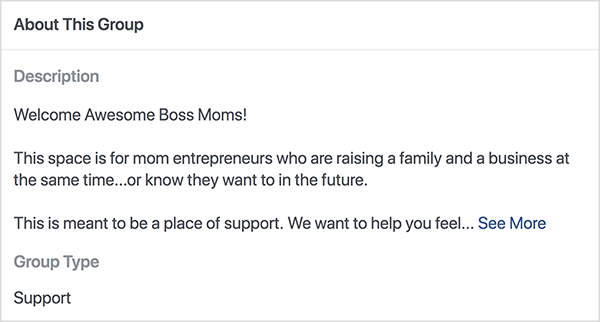إليك كيفية إضافة مقاطع فيديو إلى Kindle Fire ومشاهدتها عندما لا يتوفر لديك اتصال WiFi.
بينما يتيح لك Kindle Fire دفق الفيديو من Amazon Prime و Netflix ، فقد ترغب في إضافة ملفات من مجموعة الفيديو الخاصة بك أيضًا. إن إضافتها أمر سهل ، وهذا يسمح لك أيضًا بمشاهدة مقاطع الفيديو عندما لا يكون لديك اتصال WiFi.
بشكل افتراضي ، يدعم تنسيقات ملفات الفيديو هذه - H.263 (.3gp ، .mp4) ، H264 AVC (.3gp ، .mp4) ، MPEG 4 SP / ASP (.3gp) ، VP8 (.webm).
أضف فيديوهاتك إلى Kindle Fire
قم بتوصيل جهاز Kindle Fire بالكمبيوتر باستخدام كابل MicroUSB.
عند ظهور التشغيل التلقائي على الشاشة ، انقر فوق فتح المجلد لعرض الملفات.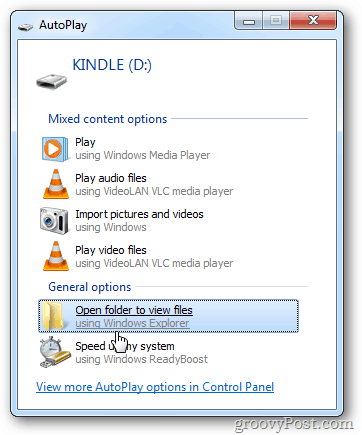
إذا كان نظامك لا يكتشفها تلقائيًا ، فمرر بسرعة على شاشة القفل وأدخل كلمة مرور قفل الشاشة إذا لديك واحدة.
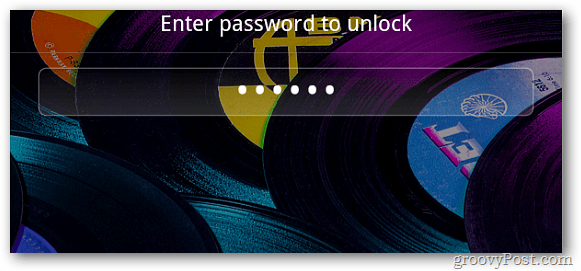
ثم سترى الشاشة التالية على جهازك اللوحي.
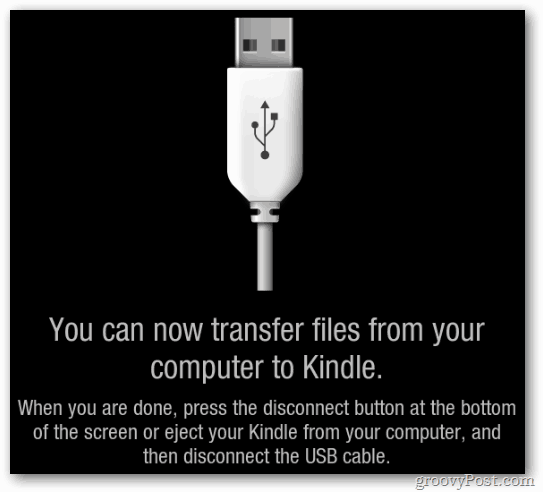
إذا لم يظهر تلقائيًا ، فما عليك سوى الانتقال إلى "جهاز الكمبيوتر" وسترى أنه مدرج كأحد محركات الأقراص.
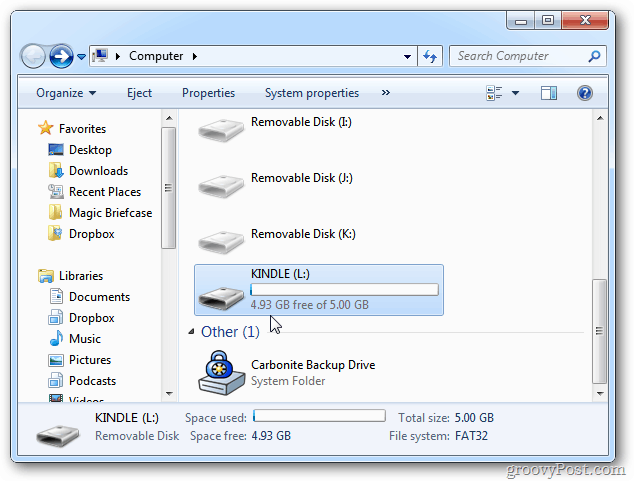
بعد فتحه ، انتقل إلى مجلد الفيديو.
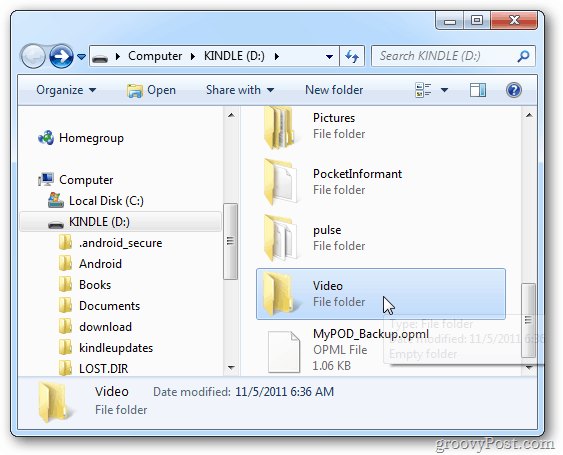
الآن ، ما عليك سوى سحب وإسقاط ملفات الفيديو المدعومة من جهاز Kindle Fire من جهاز الكمبيوتر الخاص بك والانتظار أثناء نسخها.
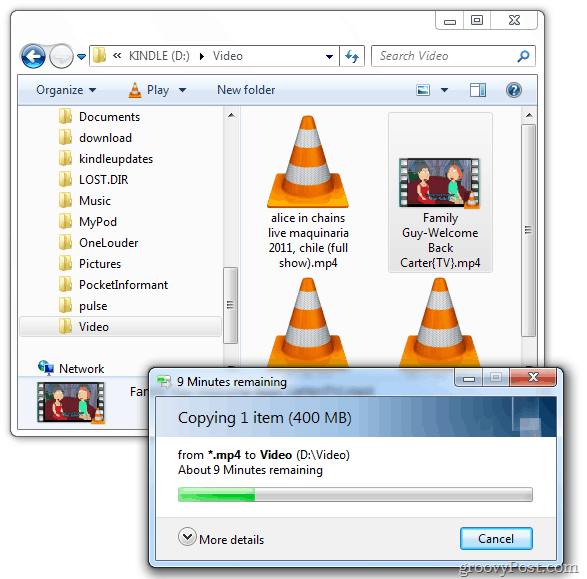
إليك نظرة على كيفية ظهوره إذا كنت تستخدم جهاز Mac.
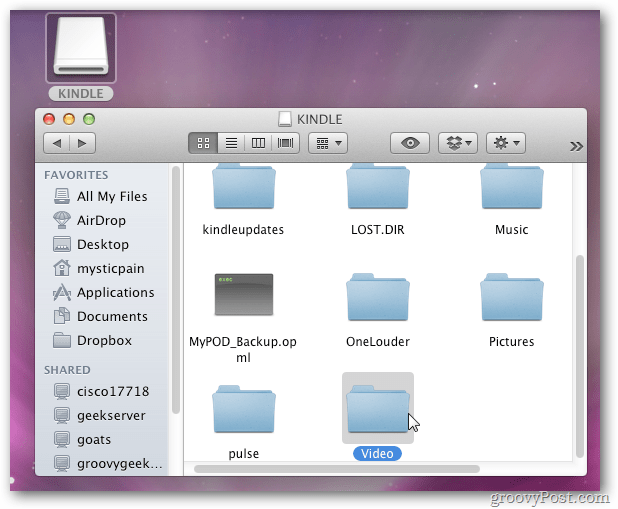
عند الانتهاء من نسخ مقاطع الفيديو ، انقر فوق قطع الاتصال الموجود أسفل شاشة الجهاز اللوحي.
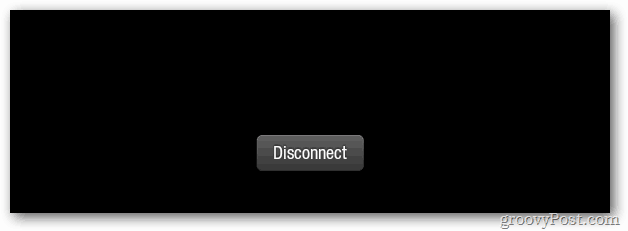
حان الوقت الآن للتحقق من مقاطع الفيديو الخاصة بك على الجهاز اللوحي. من الشاشة الرئيسية ، انقر فوق التطبيقات - وليس الفيديو كما تعتقد. لا يستخدم سوى قسم الفيديو لمحتوى الفيديو الذي استأجرته أو اشتريته من أمازون.
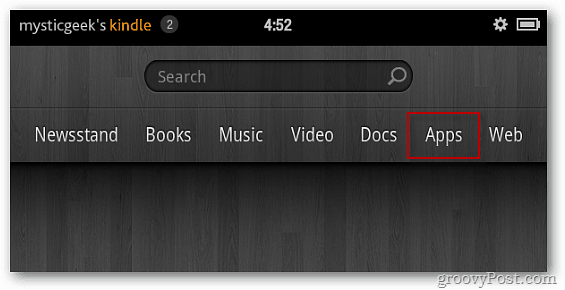
ثم اضغط على المعرض. يعرض عدد مقاطع الفيديو التي لديك في المعرض.
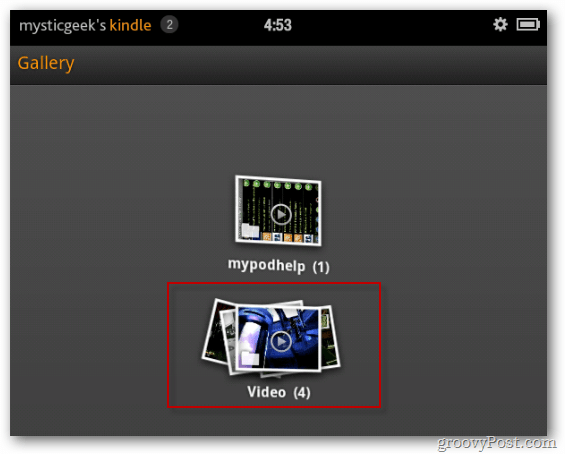
انقر على الشخص الذي تريد مشاهدته واستمتع بالعرض.
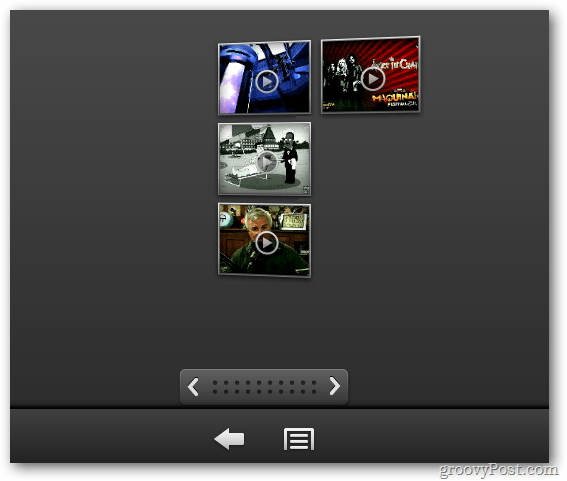
للوصول بشكل أسرع إلى مقاطع الفيديو ، أضف رمز المعرض كمفضل إلى شاشتك الرئيسية. انقر مع الاستمرار فوق رمز المعرض. ثم اضغط على إضافة إلى المفضلة.
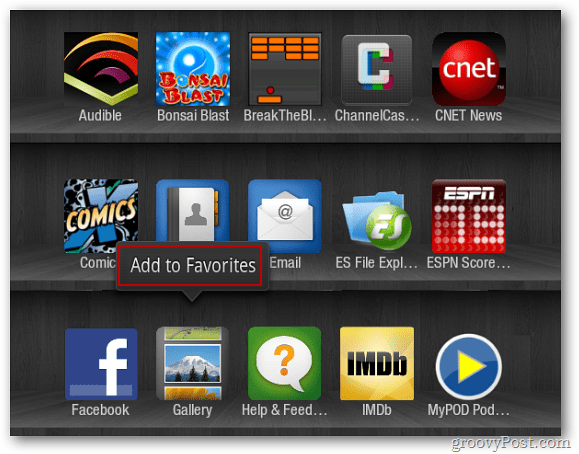
يتم الآن عرض أيقونة المعرض على رف الشاشة الرئيسية.
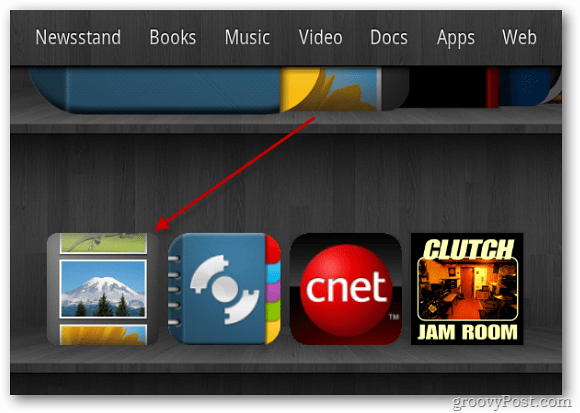
إذا كان لديك مقاطع فيديو تم شراؤها من iTunes - فهي تتضمن محتوى فيديو محميًا. لن يلعبوا على Kindle Fire الخاصة بك دون إزالة الحماية.